在如今的QQ空间里,用户不仅能分享视频和图片,还能通过语音功能发表动态。那么具体该如何操作呢?接下来就为大家详细介绍在QQ空间发布语音说说的步骤。QQ空间语音发布教程如下:
今天,小编为大家带来了QQ空间语音状态如何发布?语音状态发布方法介绍_,希望能够帮助到大家。更多精彩的内容,小编将持续为大家更新,敬请期待!
QQ空间怎么发语音?
1、在手机中下载安装QQ空间APP,然后登陆账号,看到中间那个+号。
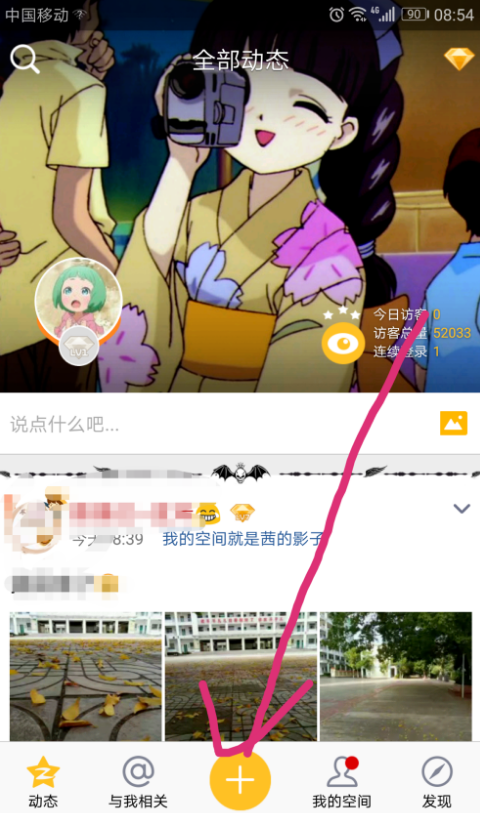
2、点击进去,然后看看有没有语音相机,没有就点击后面的添加应用。
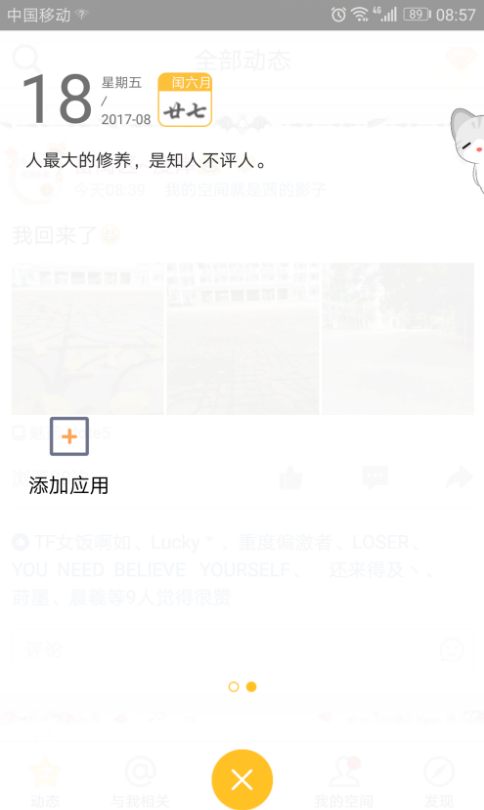
3、添加应用之后,在页面发现语音相机,点击它。
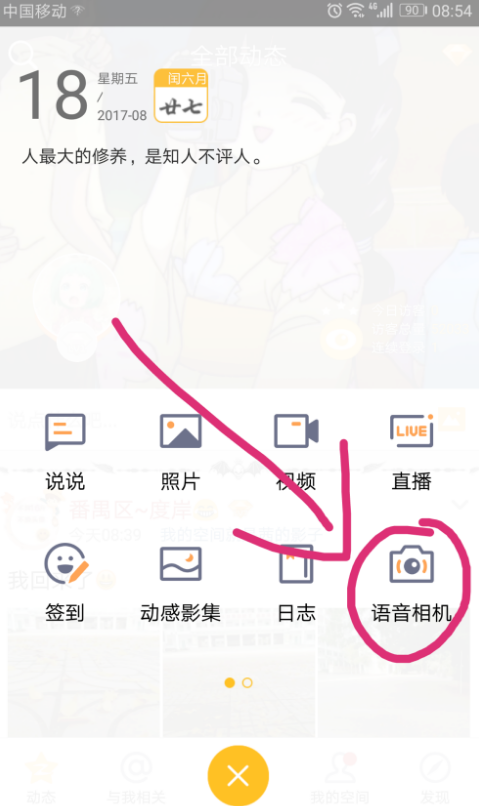
4、进入,按着中间喇叭进行录音。
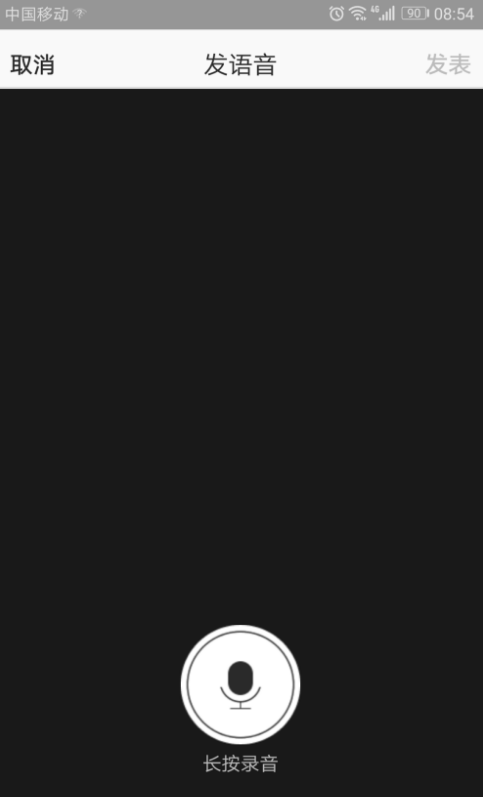
5、录音成功后,下一步可以添加一张图片,也可以不添加,处理好后,点击右上角发表。

6、回到qq空间主页,查询是否发送成功,如图。
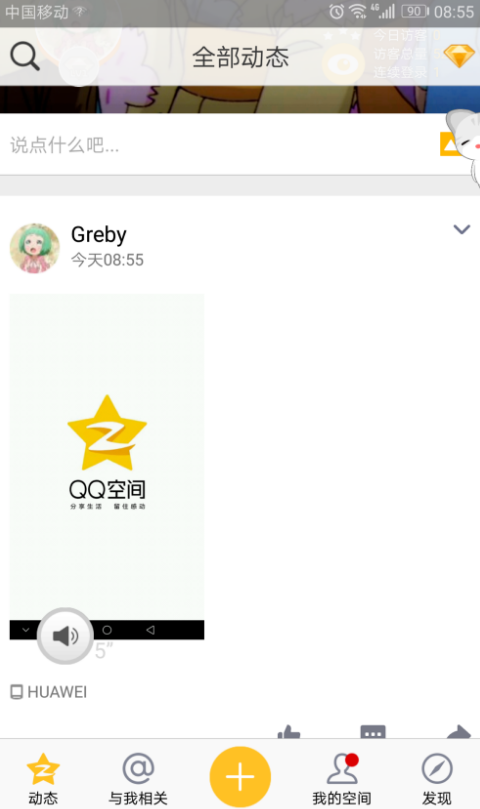
在QQ空间发语音的方法就介绍到这啦,希望大家喜欢。
QQ相关攻略推荐:
以上就是小编为大家带来的QQ空间语音状态如何发布?语音状态发布方法介绍_全部内容,希望能够帮到大家!更多内容请关注攻略库










发表评论 取消回复